論文作成や学会発表などで
とりあえずpubmedで論文を検索を始めますよね
ヒットする論文がたくさんある場合は
一つずつabstractを読んでいきますが
何回かに分けて読んでいるうちに
どれを読んでどれを読んでいないのか
わからなくなることはありませんか?
エクセルで簡単にデータベースを作って
未読と既読
一言コメントなどを残して
効率よく進めていくのが望ましいと思います
ここでは非常に簡便に
検索した論文の一覧を
エクセル(csv形式)で書き出す方法を
解説します
pubmedで検索
ますpubmedを開き、
興味のあるキーワードで検索します
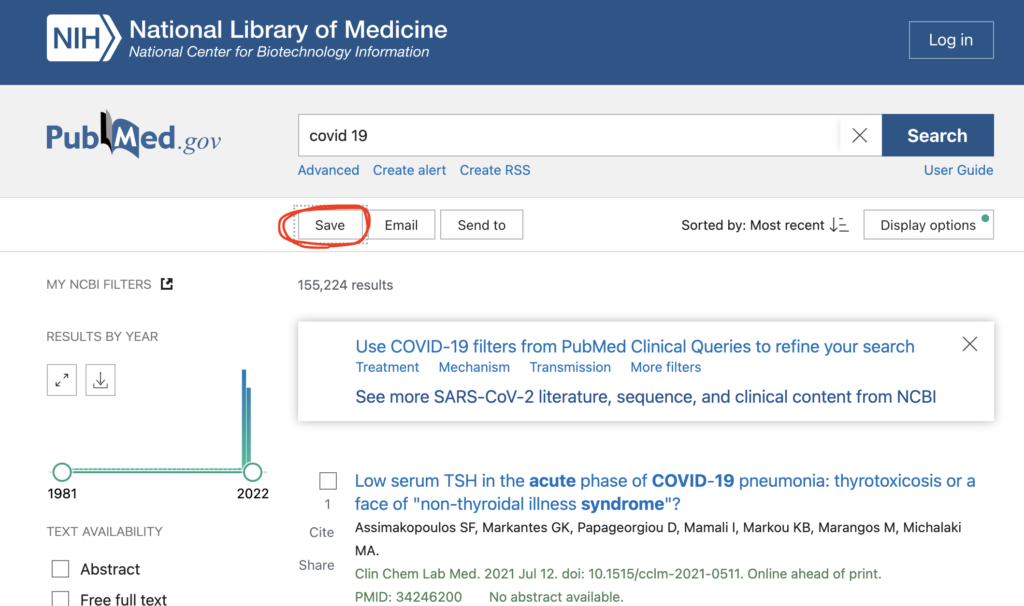
論文が羅列されている画面で
csvをエクスポートします
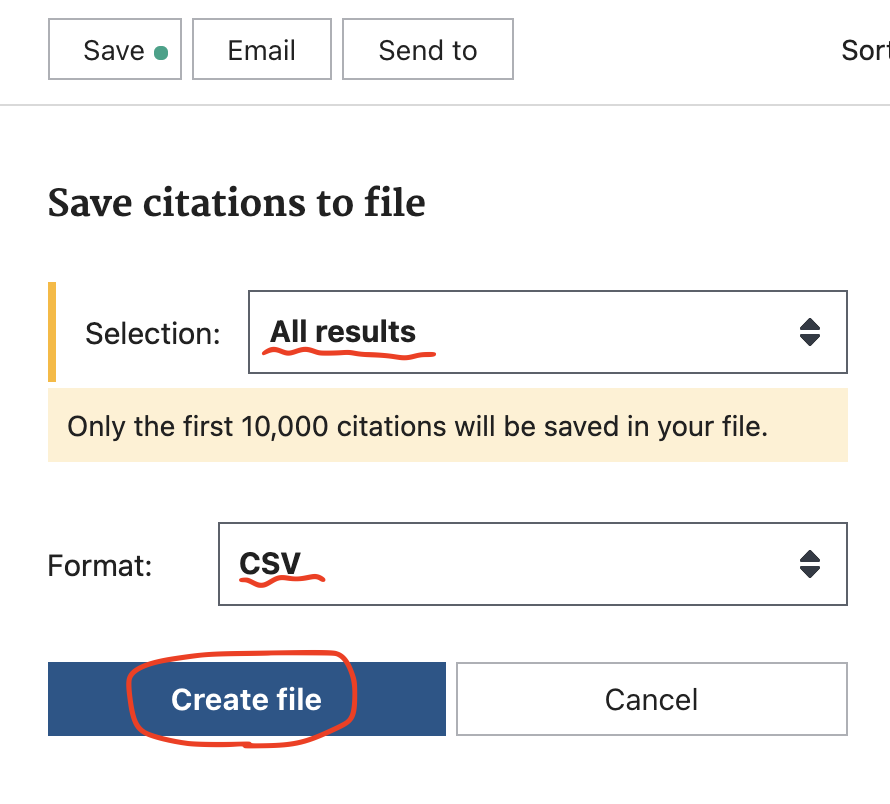
selectionを”All results“
Formatを”CSV“として
”Create file”を選択します
ファイルを開くと一覧が見れます
エクスポートしたファイルを編集する
このエクスポートされたファイル形式はcsv形式といい
セルの区切り文字が”,”となっています
このまでは編集しても保存されずに消えてしまうので
“名前をつけて保存”から
xlsx形式で保存し、
こちらで編集していきます
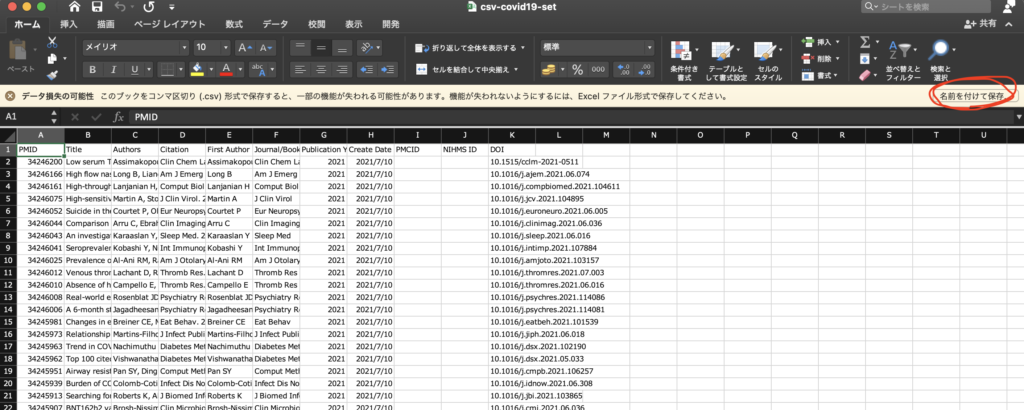
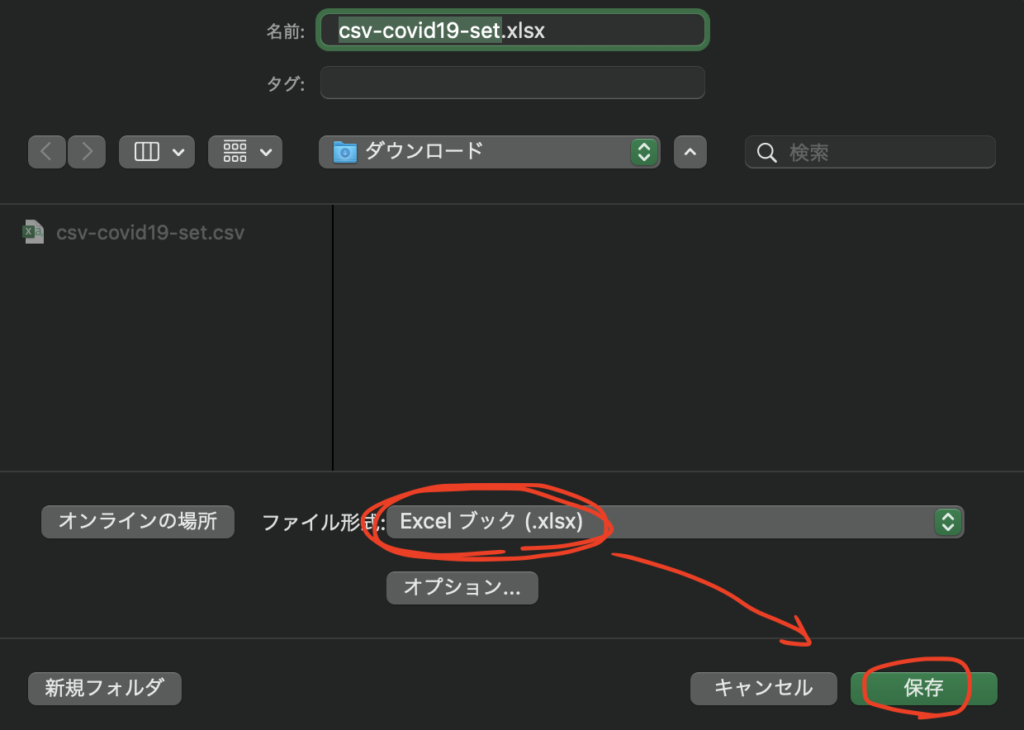
インターネットから落としたエクセルファイルは
このcsv形式であることが多いです
もし今まで編集できないエクセルファイルをダウンロードして
扱いに困った経験がある方は
同様の方法で.xlsx形式で保存し直すと
うまくいくと思います
この辺の勉強をしたい方は
区切り文字で検索して勉強されると良いでしょう
まとめ
pubmedからキーワードで検索した論文の
データベースを出力する方法を解説しました
効率的でストレスの少ない
論文検索をしましょう
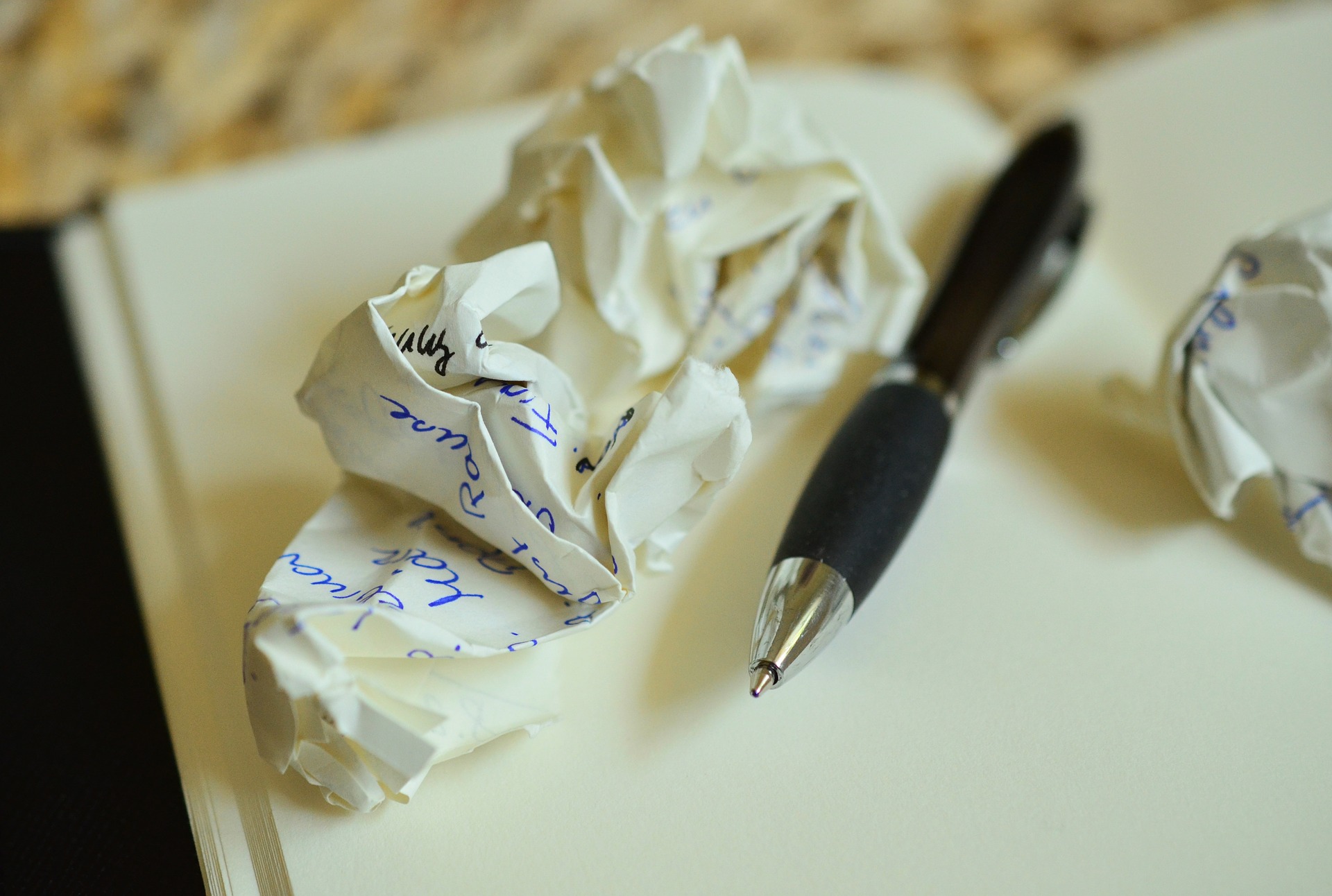

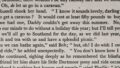
コメント